錄製 App 操作畫面 - xcode 內建錄製 Gif 影片
每天有那麼多 app 誕生,我們很少有閒情逸致可以下載 app 後把玩幾天再決定要不要用。
目錄
除非你有開盲盒的興趣,或是把 app 當轉蛋在開箱。
更多時候我們會在下載 app 前做一件事 — 看 app 預覽畫面。
用圖片或影片預覽 app
基本款是看圖片,會有 app 的操作介面、主打功能等等
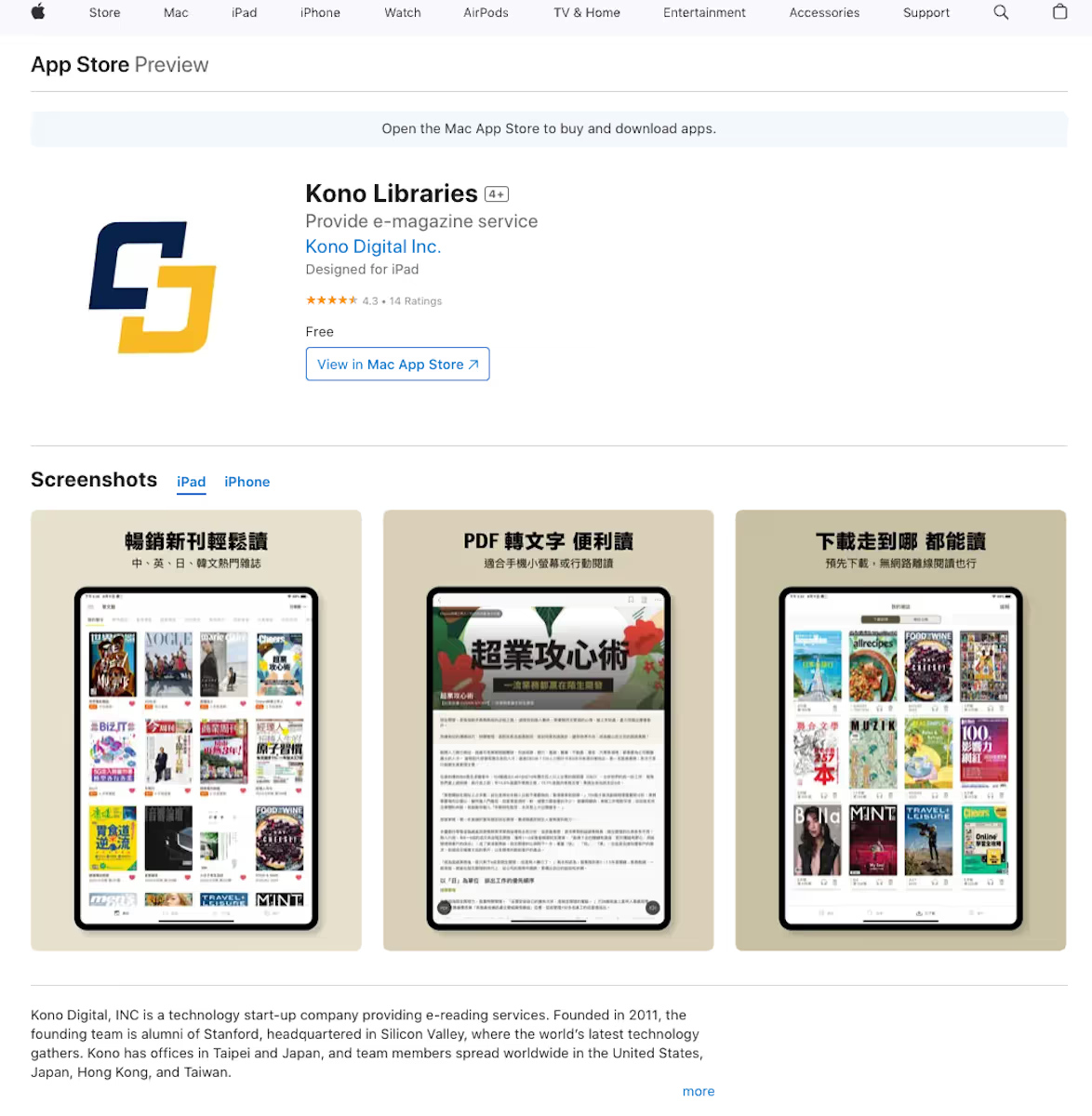 app store 的 app 預覽圖片畫面
app store 的 app 預覽圖片畫面
用心一點的 app 像 Kono 電子雜誌 還會提供影片,在短短 30 秒內精銳盡出,省得下載後才發現我們不適合。(這裡有官方提供的 App 預覽規格)
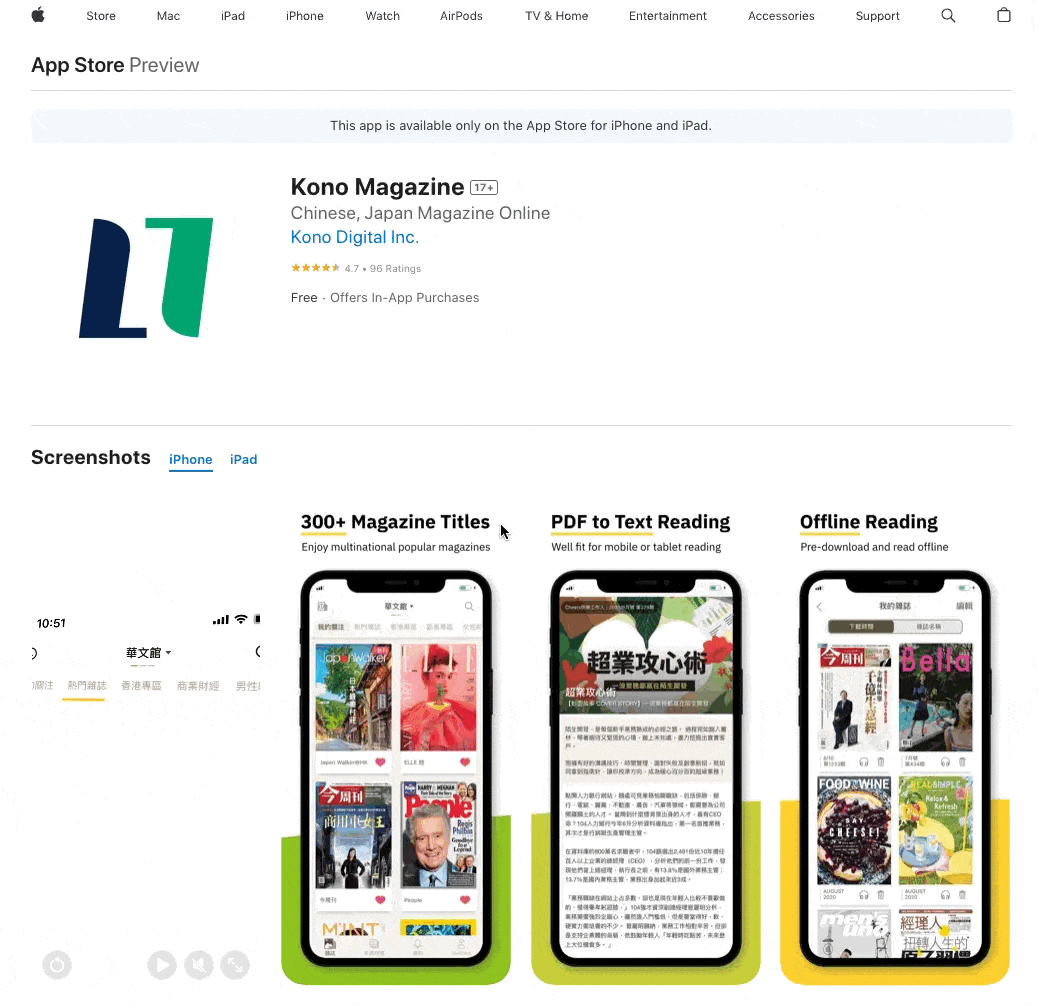 app 提供影片預覽
app 提供影片預覽
雖然說下載只是不到 30 秒鐘的事情
但如果花個 3 秒鐘,就能少浪費 3 倍以上的時間
拿來追更多劇不是更好嗎?
什麼?可以邊下載 app 邊追劇?
那我們今天這堂課就上到這邊。
Gif 比影片更體貼
同樣的,在看一篇 app 介紹文章時,如果懶得跳出去找 app store 的介紹,這時候更體貼讀者的做法就是「提供 GIF 預覽圖」
這樣讀者不會因為跑去 app store 一去不復返忘了回來,也不用伸長已經快抽筋的大拇指點擊影片播放鍵,就能好好欣賞 app 大作
還沒使用到 app ,好感度先加 50 分!
幫還沒上架的 iOS app 錄製 Gif
原本我都是用截圖軟體 CleanShot 幫還沒上架的 iOS app 錄影
不過新學到一招更直覺的方法—直接用 xcode 內建錄影功能!
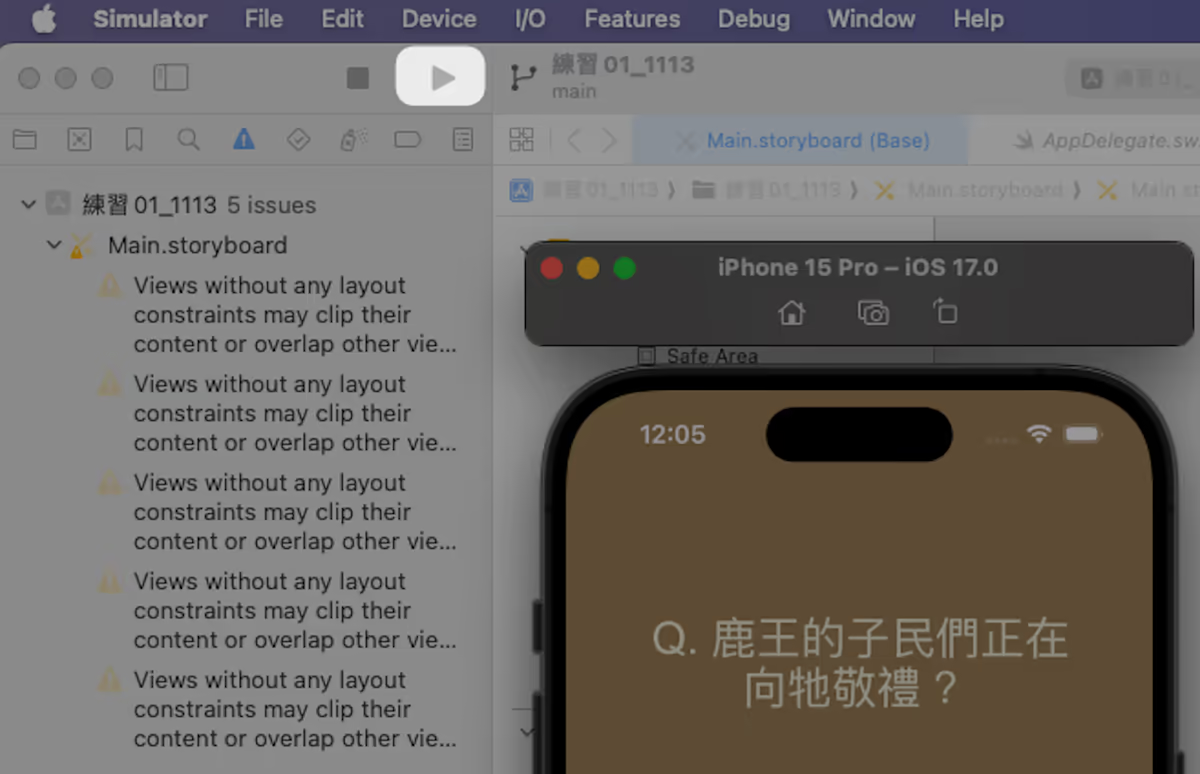 點擊左上角播放鍵,啟動模擬器
點擊左上角播放鍵,啟動模擬器
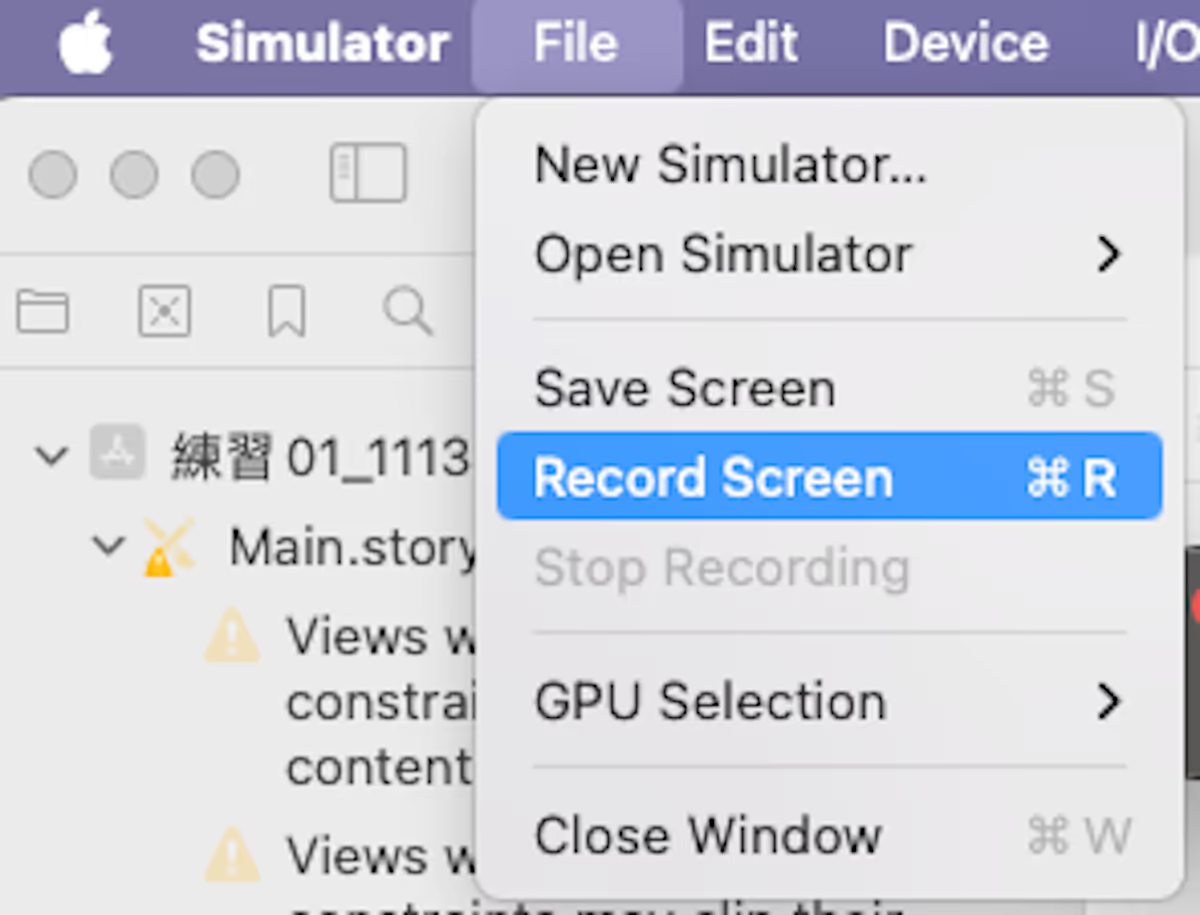 可以選擇 File > Record Screen
可以選擇 File > Record Screen
推薦直接用快速鍵:Command + R 鍵來開始錄製比較快
錄完後,右下角會出現一個小跟班
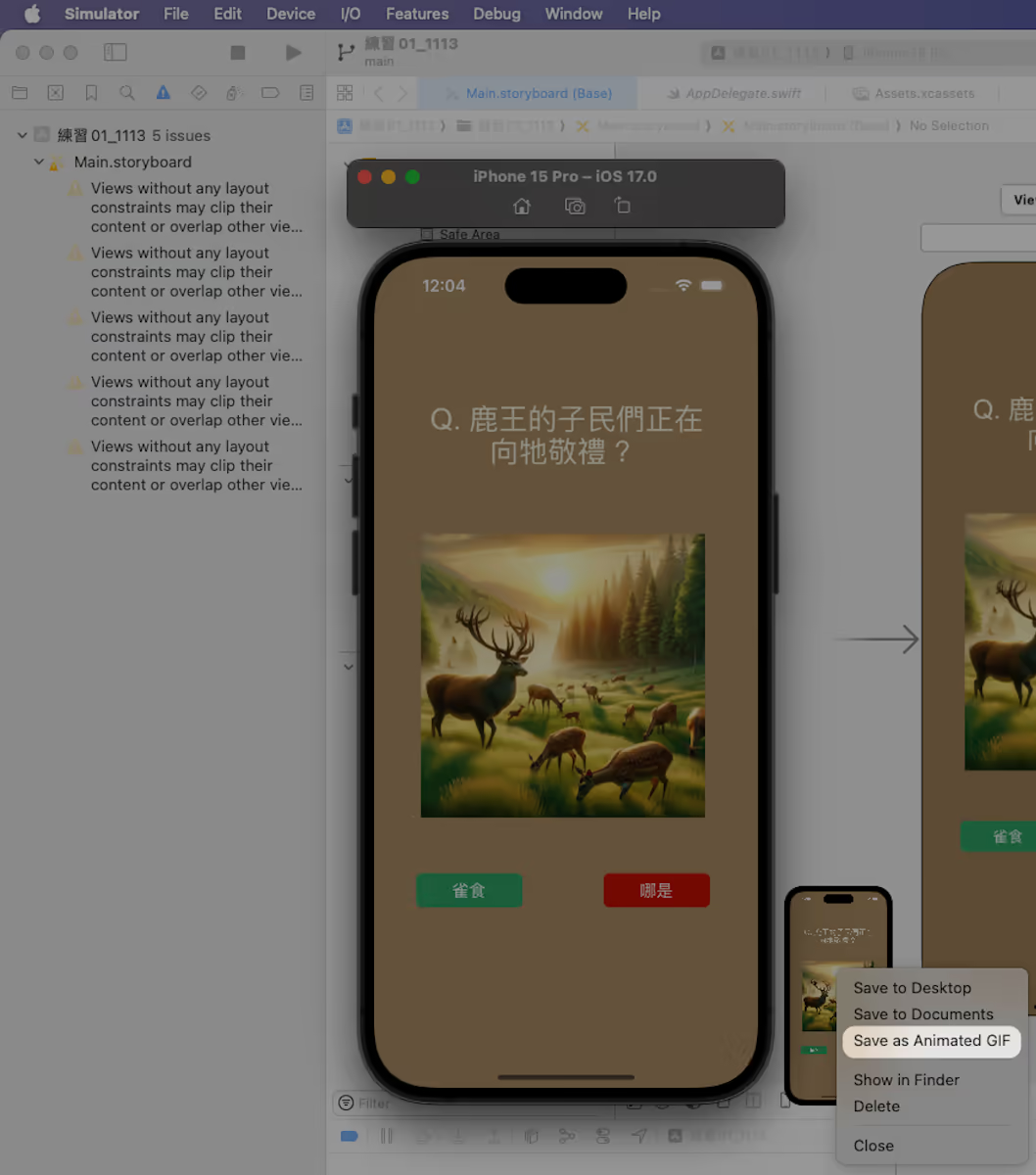 在小預覽畫面按右鍵選擇 Save as Animated GIF
在小預覽畫面按右鍵選擇 Save as Animated GIF
記得在這個小預覽畫面按右鍵,選擇 Save as Animated GIF
這樣就會自動存在桌面囉!
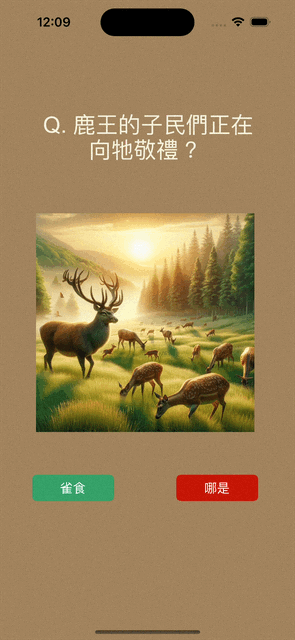 xcode 內建 app 錄影功能
xcode 內建 app 錄影功能
比起 CleanShot 錄製畫面, xcode 內建錄影沒有手機的 mockup ,可能少了一點 fu ,但錄製起來方便很多!尤其是搭配快速鍵,發現自己動作不流暢就二話不說重來,非常直覺。
要選擇另外用截圖軟體,或用 xcode 內建功能錄製 Gif,就看個人取捨囉。
參考文件
熟悉 App gif 錄製,GitHub,Medium - 彼得潘的 Swift iOS App 開發教室 - Medium